當前位置:首頁 > 幫助中心 > 臺式機用u盤裝win7系統步驟,u盤怎么重裝系統
臺式機用u盤裝win7系統步驟,u盤怎么重裝系統
前幾天,小編收到一臺二手的臺式電腦,硬件什么的都比較舊,但是作為備用機還是可以的。為了充分發揮這臺舊臺式電腦的性能,最終決定給它安裝上win7系統。原本想使用光盤來重裝系統,但是光驅硬件之前被拆除了,無法使用。因此,選擇制作一個u盤啟動盤,設置臺式機從u盤啟動,進而重裝系統。下面就一起來看看臺式機用u盤裝win7系統步驟吧。
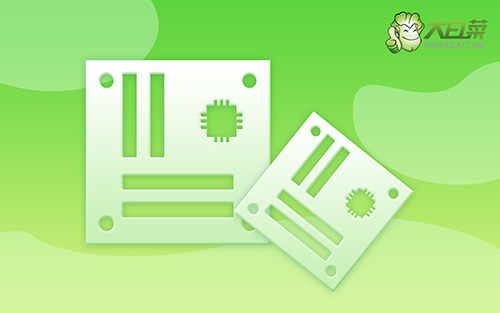
u盤怎么重裝系統
一、u盤啟動盤制作
首先,打開大白菜U盤啟動盤制作工具,如圖所示,制作U盤啟動盤,U盤內存8G以上為佳。
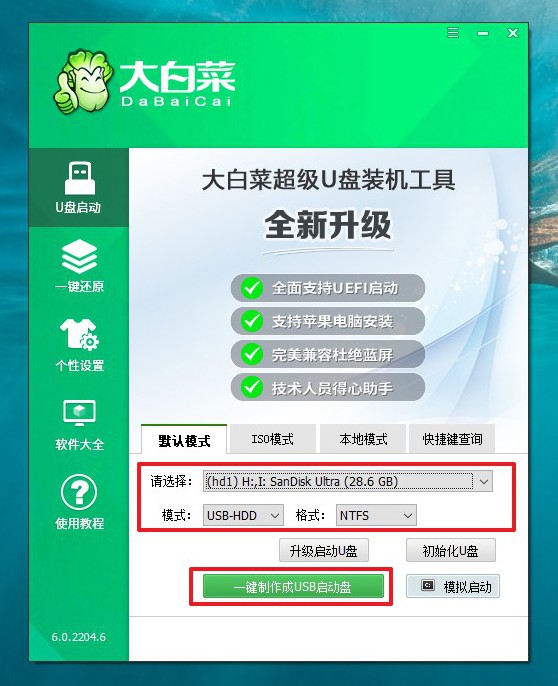
然后,下載Windows的鏡像系統,并保存在U盤啟動盤中,或者保存在電腦中除C盤以外的其他分區中。
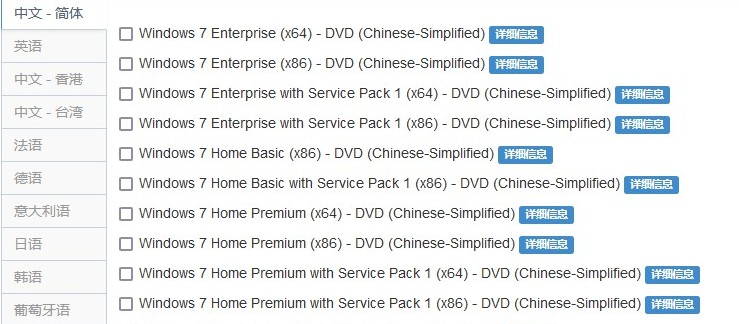
最后,在大白菜官網查詢需要重裝系統的電腦型號的U盤啟動快捷鍵。
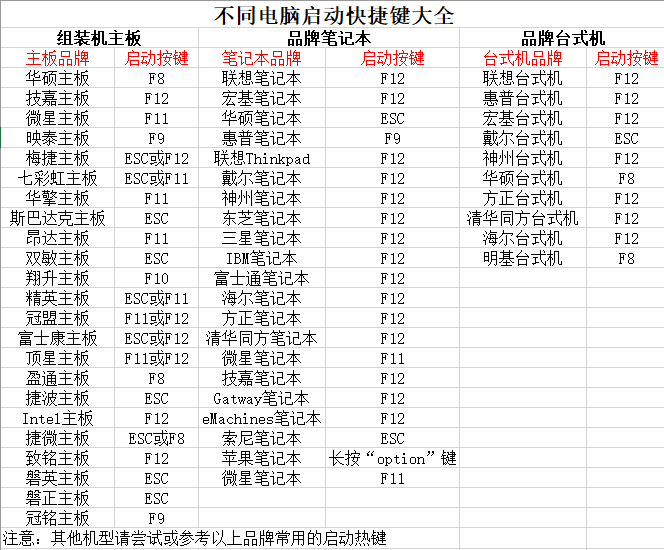
二、u盤啟動電腦設置
首先,將制作好的大白菜U盤啟動盤接入電腦,重啟電腦時,快速按下U盤啟動快捷鍵,進入啟動設置界面,使用上下方向鍵選中U盤,按下回車鍵。
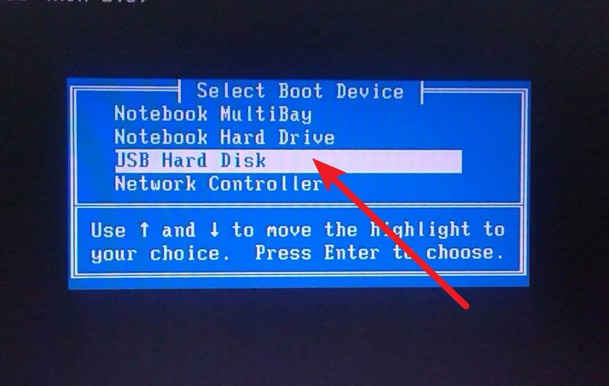
然后,進入大白菜winpe主菜單界,選擇【1】Win10X64PE(2G以上內存),再次按下回車鍵進入winpe桌面。
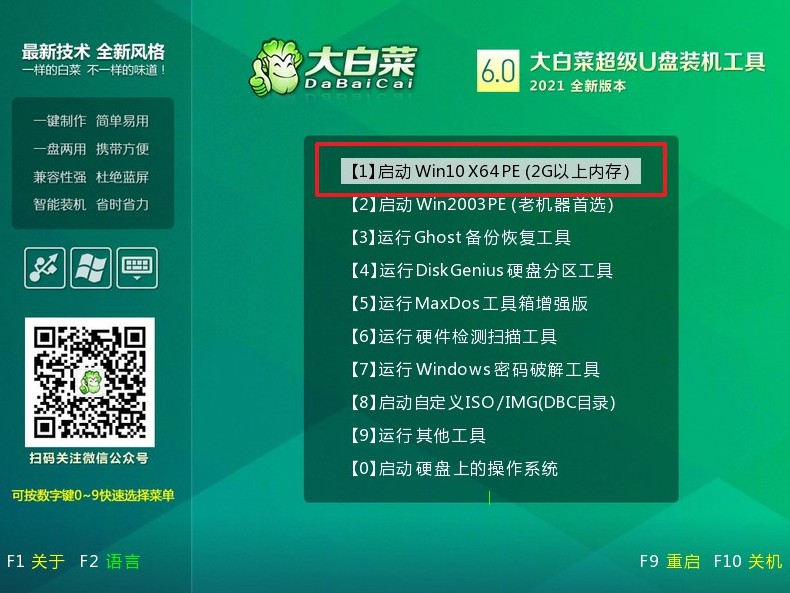
三、u盤啟動盤重裝系統
首先,打開大白菜一鍵裝機軟件,如圖所示,選擇安裝win7系統在“C盤”,點擊“執行”進入下一步。
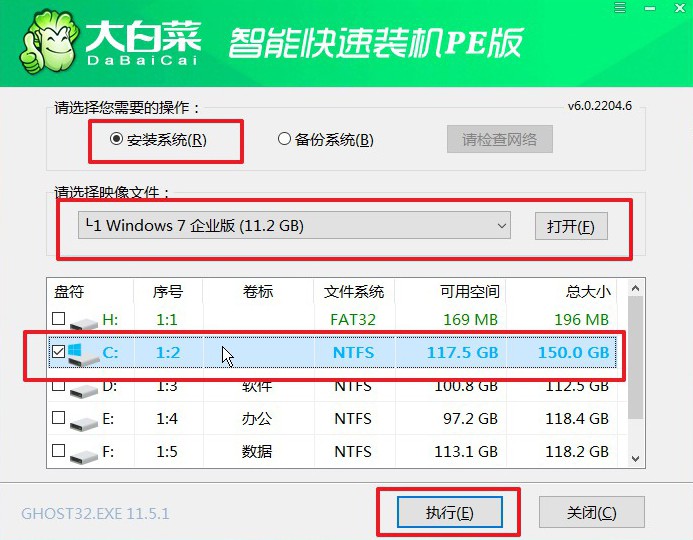
出現一鍵還原窗口時,建議默認勾選,注意檢查網卡和USB復選框,避免重裝系統后出現其他問題,點擊“是”并等待軟件自行操作。
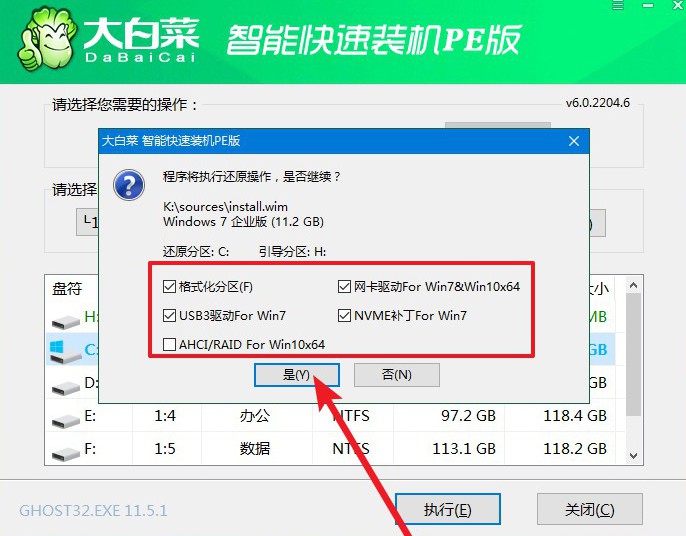
在大白菜重裝系統的過程中,會多次啟動,期間會進入系統部署階段,無需操作,過程耗時較久,請耐心等待。
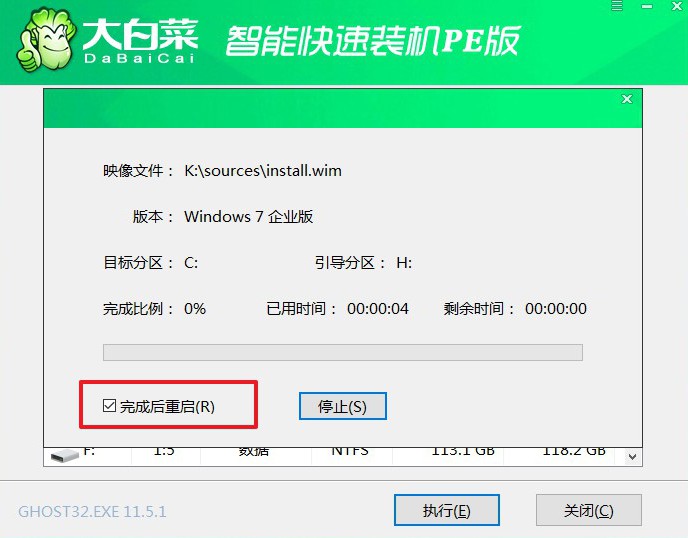
最后,電腦進入win7桌面,大白菜u盤啟動盤重裝系統完成。

以上操作,就是本次臺式機用u盤裝win7系統步驟的全部內容了。其實,這個方法很簡單,而你學會之后,也可以幫助別人來安裝系統,操作基本都是一樣的。你可以幫忙安裝win7系統、win10系統,還可以安裝win11系統,只要電腦硬件支持,就沒有任何問題了。所以,你還不趕緊收藏文章。

